
- •Лабораторная работа №2 Разработка пользовательских приложений, использующихся бд. Формы.
- •Назначение экранных форм. Способы разработки форм
- •Создание формы в режиме конструктора.
- •При помощи формы должны выполняться такие действия, как
- •Форма специальности
- •Свойства формы.
- •Панель элементов
- •Элемент управления «Кнопка».
- •Создание составной формы
- •Добавление в форму Группы списка для быстрого поиска Группы
- •Создание составной формы Учебный план
- •Добавление справочника предметов
- •Модуль формы, процедуры обработки событий.
- •Связывание формы Специальности с формами Учебный план и Группы
Лабораторная работа №2 Разработка пользовательских приложений, использующихся бд. Формы.
Цель работы: освоить разработку простых и составных экранных форм. Познакомиться с модулем формы и процедурами обработки событий.
Вспомним, что созданные таблицы пока пусты (или почти пусты). Пора позаботиться об удобном способе их заполнения.
Назначение экранных форм. Способы разработки форм
Можно заполнить любую таблицу, используя встроенные средства Access (кнопка Открыть или двойной щелчок по имени таблицы).
Однако заполнять или просматривать таблицы, используя встроенные средства Access, не всегда удобно, т.к. реальные таблицы обычно содержат большое количество столбцов самых разнообразных типов, которые целиком на экране не умещаются.
При этом следует помнить, что занесение первичной информации в базу данных — очень ответственная задача, для выполнения которой нужно предоставить пользователю максимум удобств. Поэтому для удобства просмотра, занесения и корректировки данных таблиц создаются экранные формы.
Форма представляет собой диалоговое окно, в котором данные одной или нескольких таблиц отображаются в удобном для восприятия виде. Не следует путать форму с таблицей: таблица — это хранилище данных, а форма — средство отображения и редактирования данных.
Однотабличная форма (на основе одной таблицы) может быть создана пользователем в режиме конструктора форм или с помощью мастера. В первом случае создание начинается с пустой формы, и конструирование полностью возлагается на разработчика. Для создания однотабличной формы целесообразно использовать Мастер форм или команду Автоформа. В этом случае весь процесс сводится только к выбору полей, размещаемых на форме и способа размещения полей на форме (имеется 3 основных типа форм: в столбец, ленточная, табличная).
В данных методических указаниях рассмотрим создание форм в режиме конструктора форм. Это более сложный процесс, чем использование мастера, однако он предоставляет разработчику любые возможности по оформлению форм.
Заметим, что можно использовать и такой способ создания форм: первоначально форма создается при помощи мастера, а затем дорабатывается в конструкторе. В дальнейшем выбирайте любой удобный для вас способ разработки, приводящий к нужному результату.
Создание формы в режиме конструктора.
Создадим однотабличную форму, которая предназначена для удобного просмотра, ввода и редактирования данных таблицы Специальности.
При помощи формы должны выполняться такие действия, как
добавление информации о новой специальности;
переход к другой записи,
удаление специальности;
просмотр учебного плана выбранной специальности;
просмотр учебных групп;
закрытие формы.
В связи с вышеизложенным, макет формы Специальности целесообразнее всего представить по примеру рис. 1.
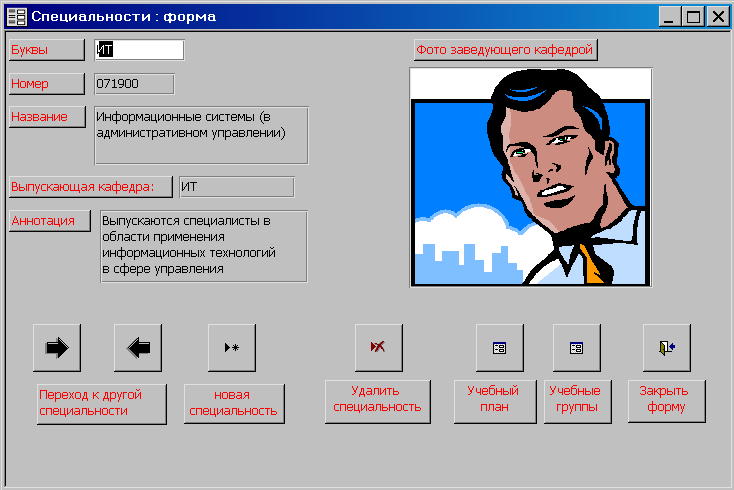
Форма специальности
С оздавать
такую форму мы будем в режиме конструктора.
В этом режиме в окне формы отображается
поле, на котором могут быть расположены
различные элементы управления. Размер
этого поля можно изменить, установив
курсор мыши на границу и переместив ее
в нужное место. Рядом с окном формы на
экран выводится панель инструментов,
на которой расположены кнопки для
создания различных элементов управления.
Она нам потребуется позднее. Рис.2.
Форма в режиме конструктора.
оздавать
такую форму мы будем в режиме конструктора.
В этом режиме в окне формы отображается
поле, на котором могут быть расположены
различные элементы управления. Размер
этого поля можно изменить, установив
курсор мыши на границу и переместив ее
в нужное место. Рядом с окном формы на
экран выводится панель инструментов,
на которой расположены кнопки для
создания различных элементов управления.
Она нам потребуется позднее. Рис.2.
Форма в режиме конструктора.
Чтобы начать создание формы, надо в окне базы данных выбрать объект Формы и нажать кнопку Создать. В диалоговом окне Новая форма выбрать режим создания формы - Конструктор и выбрать в качестве источника записей таблицу Специальности.
Задания
Создайте новую форму в режиме конструктора
Измените размеры рабочего поля новой формы так, чтобы на ней смогли расположится все элементы управления, которые указаны на рис.1.
Сохраните пока еще незаполненную форму под именем Специальности, щелкнув по кнопке Сохранить
 панели инструментов.
панели инструментов.П
 оместите
на форму все поля таблицы. Для этого
щелкните по кнопке Список
полей
оместите
на форму все поля таблицы. Для этого
щелкните по кнопке Список
полей
 на панели
инструментов,
затем два
раза по заголовку появившегося окна
(см. рис справа), чтобы выделить все
поля, а затем перетащите их мышкой на
форму. Расположите их так, как показано
на рисунке 1.
на панели
инструментов,
затем два
раза по заголовку появившегося окна
(см. рис справа), чтобы выделить все
поля, а затем перетащите их мышкой на
форму. Расположите их так, как показано
на рисунке 1.Сохраните форму Специальности.
